- Auteur Abigail Brown [email protected].
- Public 2023-12-17 06:36.
- Laatst gewijzigd 2025-01-24 12:00.
Wat te weten
- Selecteer een cel > Home tab > Sorteren en filteren > Filter. Selecteer vervolgens een kolomkoppijl om de gegevens te filteren of te sorteren.
- Laat geen lege rijen of kolommen in de tabel om gegevensfouten te voorkomen.
Een Excel-spreadsheet kan een enorme hoeveelheid gegevens bevatten; Excel heeft ingebouwde hulpmiddelen om u te helpen specifieke informatie te vinden wanneer u deze wilt ophalen. Hier leest u hoe u een gegevenslijst maakt, filtert en sorteert in Excel 2019, 2016, 2013, 2010; Excel voor Microsoft 365; Excel-Online; en Excel voor Mac.
Maak een gegevenslijst in Excel
Nadat je de gegevens correct in een tabel hebt ingevoerd en de juiste koppen hebt toegevoegd, converteer je de tabel naar een lijst.
- Selecteer een cel in de tabel.
- Select Home > Sorteren en filteren > Filter.
-
Pijlen voor kolomkopteksten verschijnen rechts van elke koptekst.

Image - Als je een kolomkoppijl selecteert, verschijnt er een filtermenu. Dit menu bevat opties om de lijst te sorteren op een van de veldnamen en om in de lijst te zoeken naar records die aan bepaalde criteria voldoen.
- Sorteer uw gegevenslijst om de specifieke gegevens te vinden die u wilt ophalen.
Merk op dat een gegevenstabel ten minste twee gegevensrecords moet bevatten voordat een lijst wordt gemaakt.
Basis Excel-tabelinformatie
Het basisformaat voor het opslaan van gegevens in Excel is een tabel. In een tabel worden gegevens in rijen ingevoerd. Elke rij staat bekend als een record. Nadat een tabel is gemaakt, gebruikt u de gegevenshulpmiddelen van Excel om de records te zoeken, sorteren en filteren om specifieke informatie te vinden.
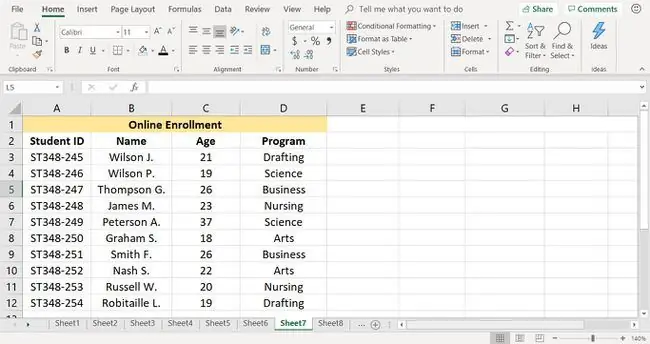
Kolommen
Terwijl rijen in de tabel records worden genoemd, staan de kolommen bekend als velden. Elke kolom heeft een kop nodig om de gegevens te identificeren die erin staan. Deze koppen worden veldnamen genoemd. Veldnamen worden gebruikt om ervoor te zorgen dat de gegevens voor elk record in dezelfde volgorde worden ingevoerd.
Zorg ervoor dat u de gegevens in een kolom invoert met een consistente indeling. Als getallen bijvoorbeeld als cijfers worden ingevoerd (zoals 10 of 20,), ga dan zo door; verander niet halverwege en begin cijfers in te voeren als woorden (zoals "tien" of "twintig").
Het is ook belangrijk om geen lege kolommen in de tabel achter te laten, en houd er rekening mee dat de tabel ten minste twee kolommen moet bevatten voordat een lijst wordt gemaakt.
Bescherm tegen gegevensfouten
Zorg er bij het maken van de tabel voor dat de gegevens correct zijn ingevoerd. Gegevensfouten veroorzaakt door onjuiste gegevensinvoer zijn de bron van veel problemen met gegevensbeheer. Als de gegevens in het begin correct zijn ingevoerd, krijgt u de gewenste resultaten.
Om gegevensfouten te voorkomen, laat geen lege rijen in de tabel die wordt gemaakt, zelfs niet tussen de koppen en de eerste rij met gegevens. Zorg ervoor dat elk record gegevens over slechts één specifiek item bevat en dat elk record alle gegevens over dat item bevat. Er mag geen informatie over een item in meer dan één rij staan.






